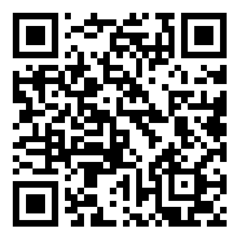电脑入门操作指南
一、电脑的启动与关机
首先,确保电脑的所有连接都正确无误,包括电源线、显示器连接线等。然后按下电脑主机上的电源按钮,通常电源按钮位于主机的前部或顶部。电脑启动后,屏幕会显示启动画面,随后进入操作系统界面。
关机时,可以通过点击操作系统界面上的“开始”菜单,然后选择“关机”选项,或者按下键盘上的Ctrl+Alt+Delete组合键,在弹出的任务管理器中选择“关机”选项。另外,还可以长按电脑的电源按钮进行强制关机,但这种方式可能会导致数据丢失或系统损坏,因此不建议频繁使用。
二、鼠标与键盘操作
鼠标是电脑操作的重要工具,通过鼠标可以进行点击、双击、右键点击、拖动等操作。左键用于选择、打开文件或执行命令,右键用于显示菜单或属性。键盘则用于输入文字、数字、符号等,以及进行快捷键操作。常用的快捷键包括Ctrl+C(复制)、Ctrl+V(粘贴)、Ctrl+X(剪切)、Ctrl+Z(撤销)等。
三、基本功能介绍
1. 文件管理:通过文件管理器(如Windows的资源管理器或macOS的Finder)可以浏览、创建、删除文件和文件夹。双击文件或文件夹可以打开或进入,右键点击可以显示更多操作选项。
2. 网络浏览:通过浏览器(如Chrome、Firefox、Safari等)可以连接到互联网,浏览网页、下载文件、观看视频等。
3. 办公软件:办公软件(如Microsoft Office、WPS等)可以用于文字处理、表格制作、幻灯片制作等。
四、系统设置与更新
通过操作系统的设置选项,可以对电脑进行各种个性化设置,如更改主题、调整屏幕亮度、设置声音等。同时,定期更新操作系统和应用软件也是非常重要的,以确保系统的安全性和稳定性。
五、安全与防护
在使用电脑时,需要注意安全和防护。首先,要设置强密码或指纹解锁,防止他人随意访问电脑。其次,不要随意下载不明来源的软件或打开不明链接,以免遭受恶意软件攻击或泄露个人信息。另外,定期备份重要数据也是一个好习惯,以防数据丢失。
六、维护与保养
为了延长电脑的使用寿命和保持良好性能,需要对其进行适当的维护和保养。首先,要保持电脑主机的清洁,定期清理灰尘和杂物。其次,要定期更新和升级硬件驱动和软件,以确保系统的稳定性和兼容性。此外,避免长时间连续使用电脑,以免影响散热和硬件寿命。
总之,电脑入门操作指南涵盖了电脑的启动与关机、鼠标与键盘操作、基本功能介绍、系统设置与更新、安全与防护以及维护与保养等方面的内容。通过掌握这些基本操作和维护方法,用户可以更好地使用电脑并享受其带来的便利和乐趣。